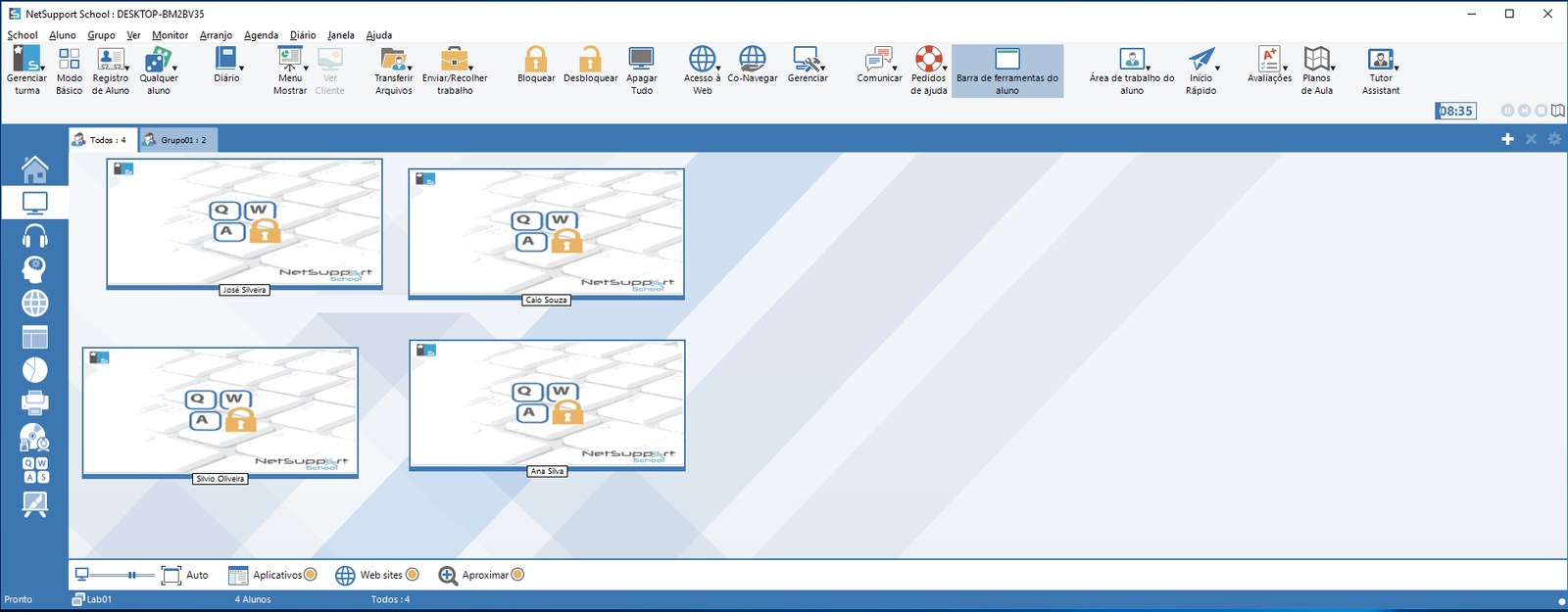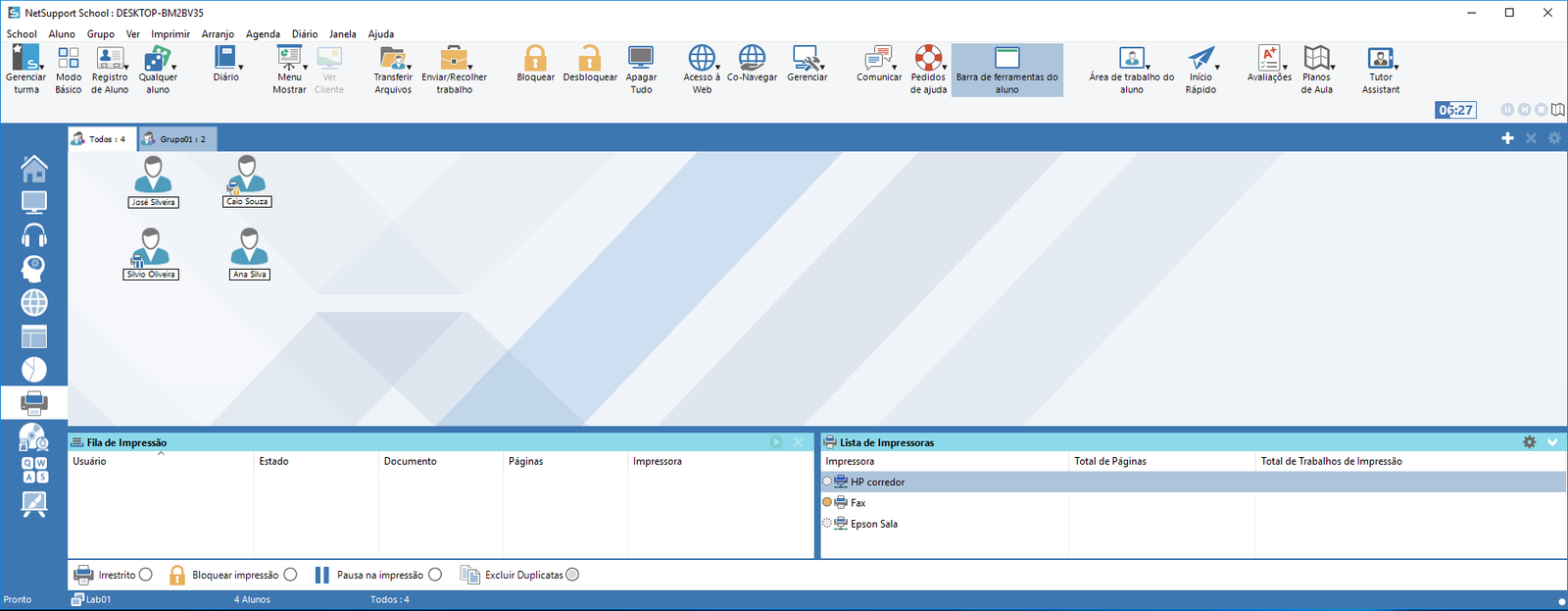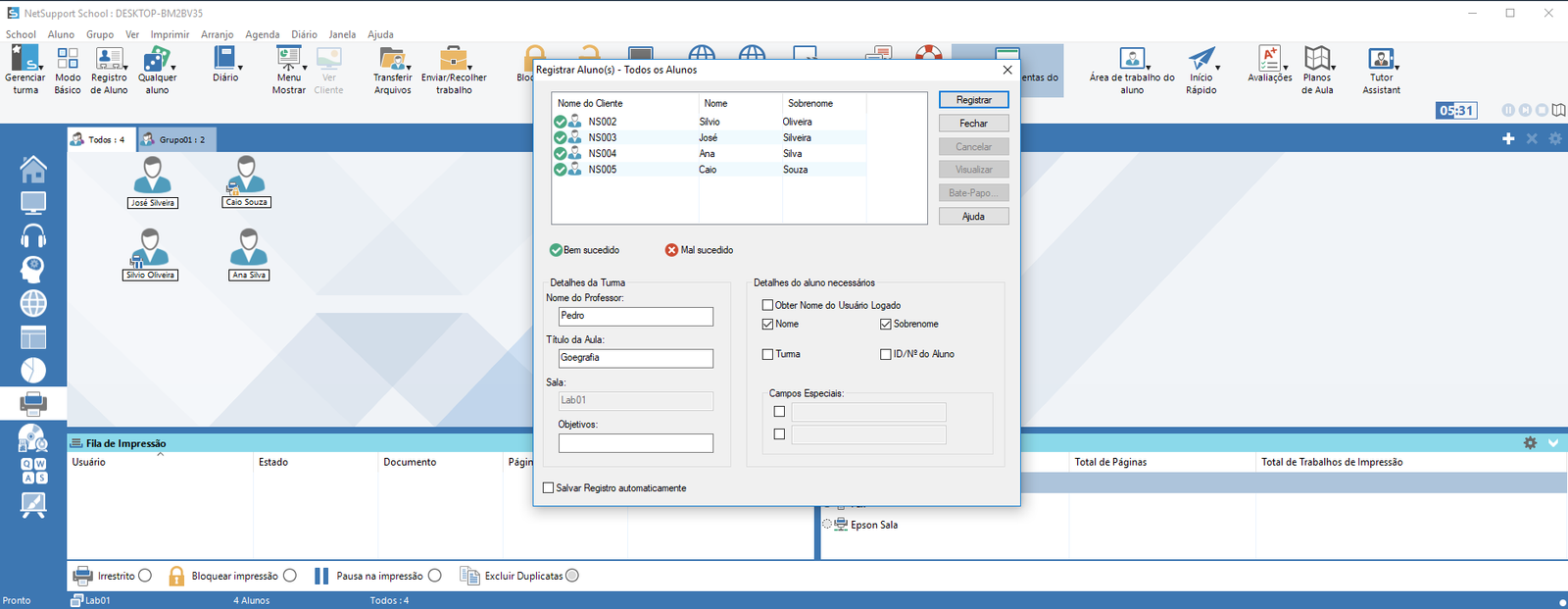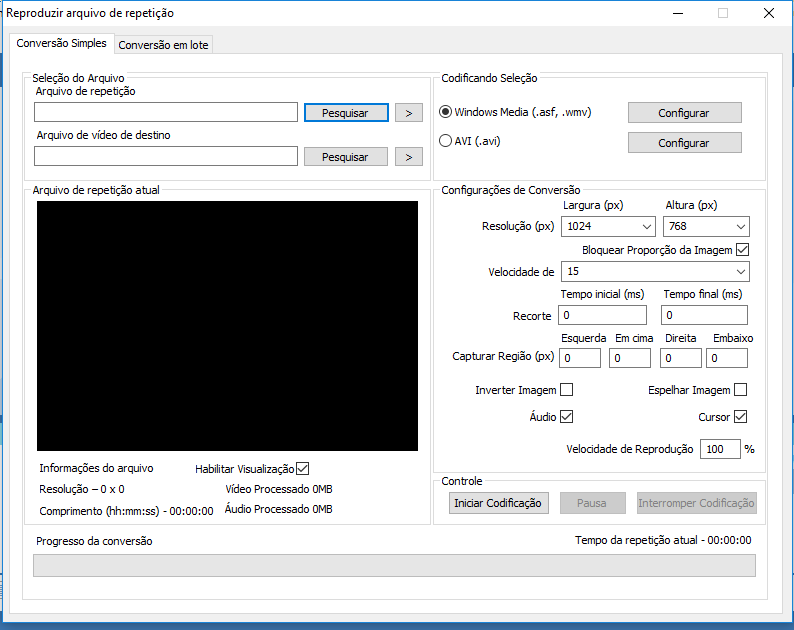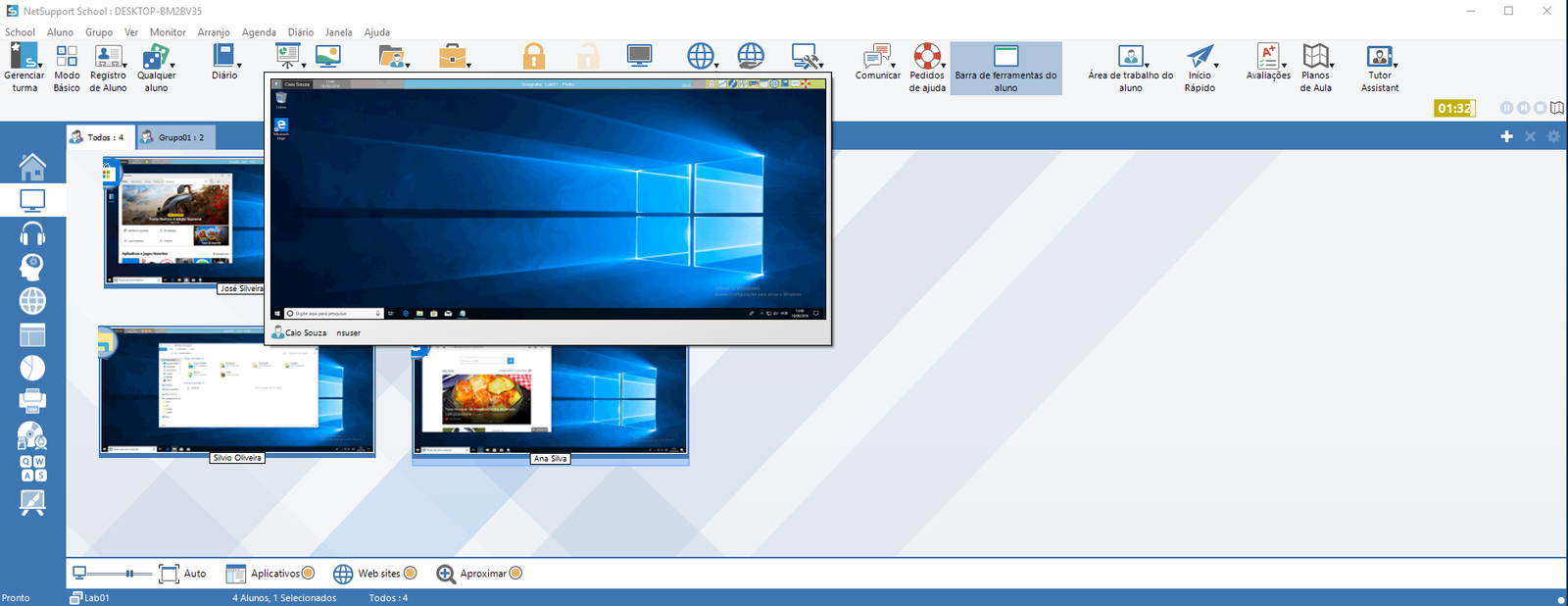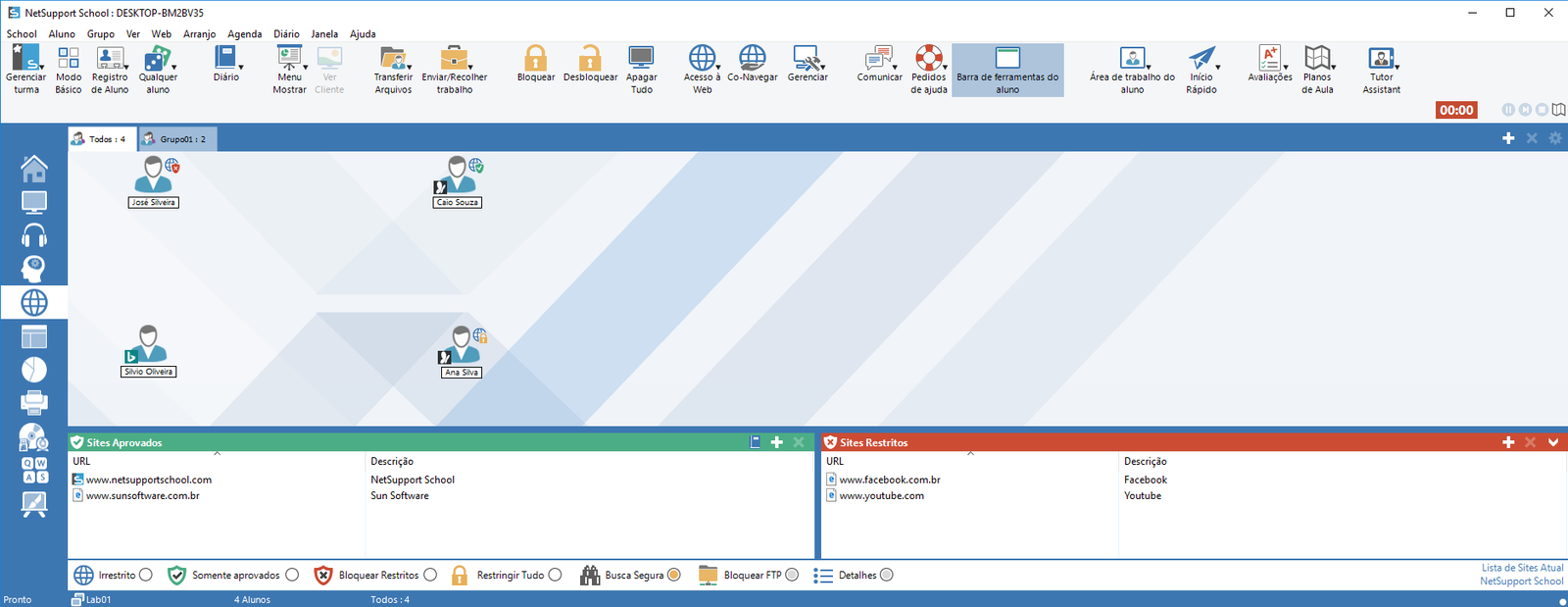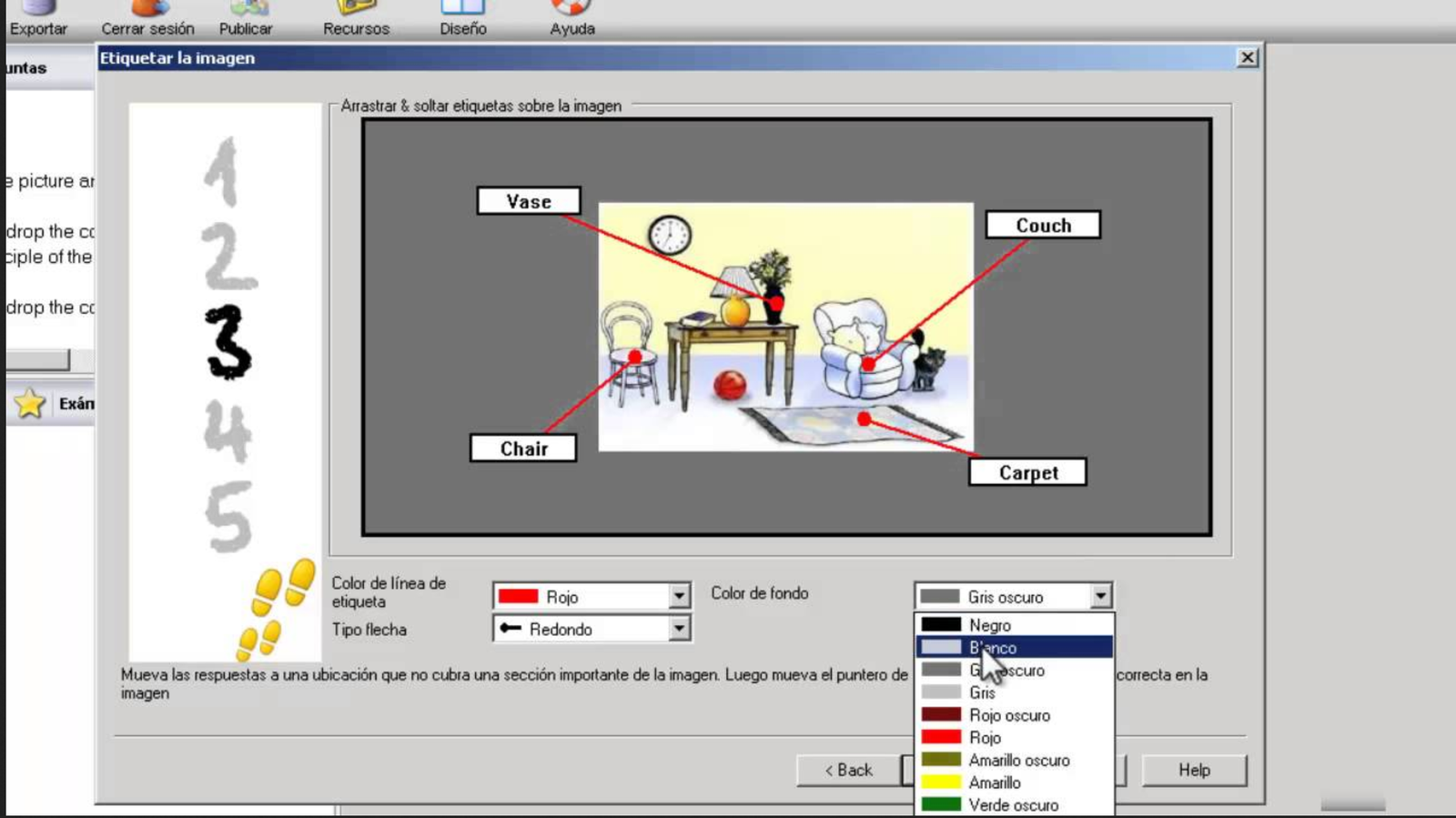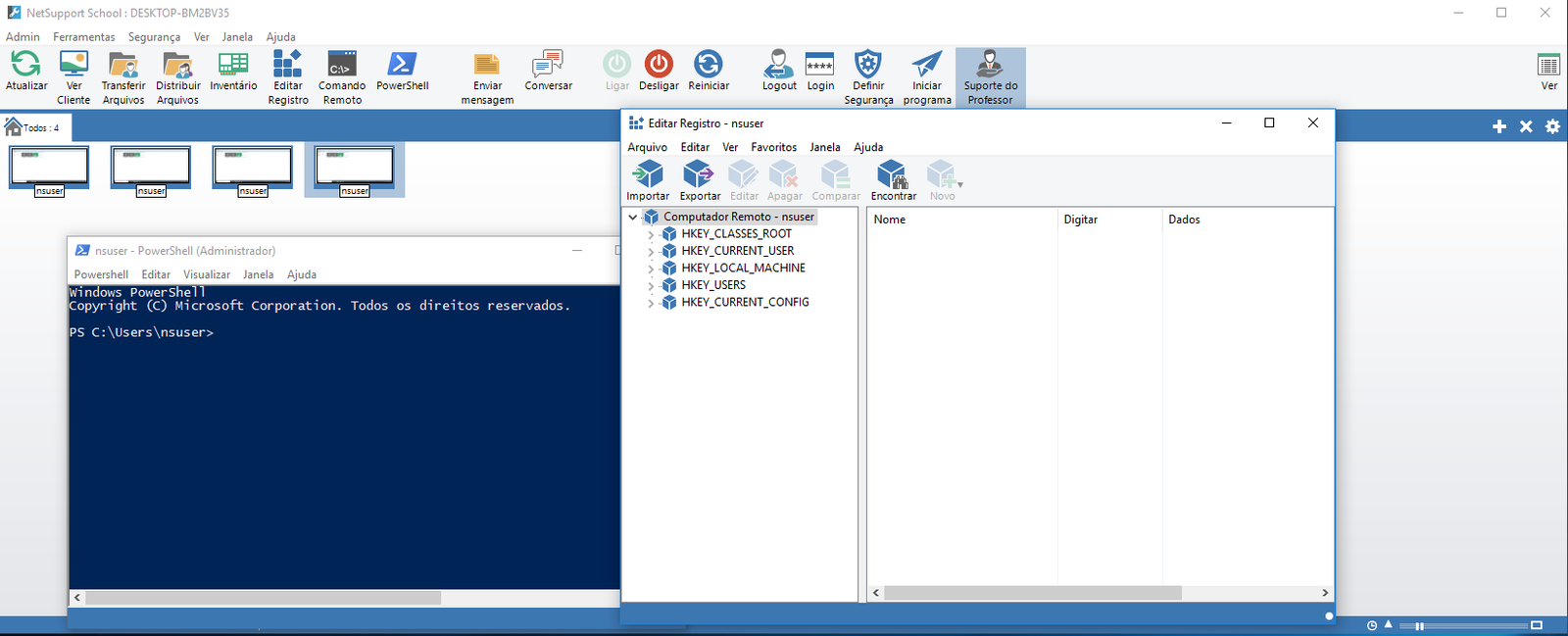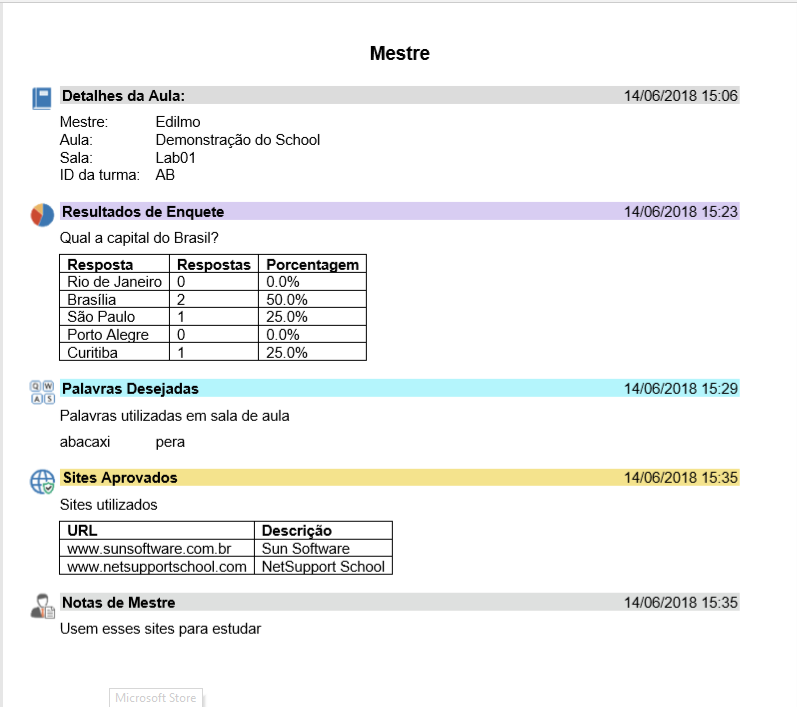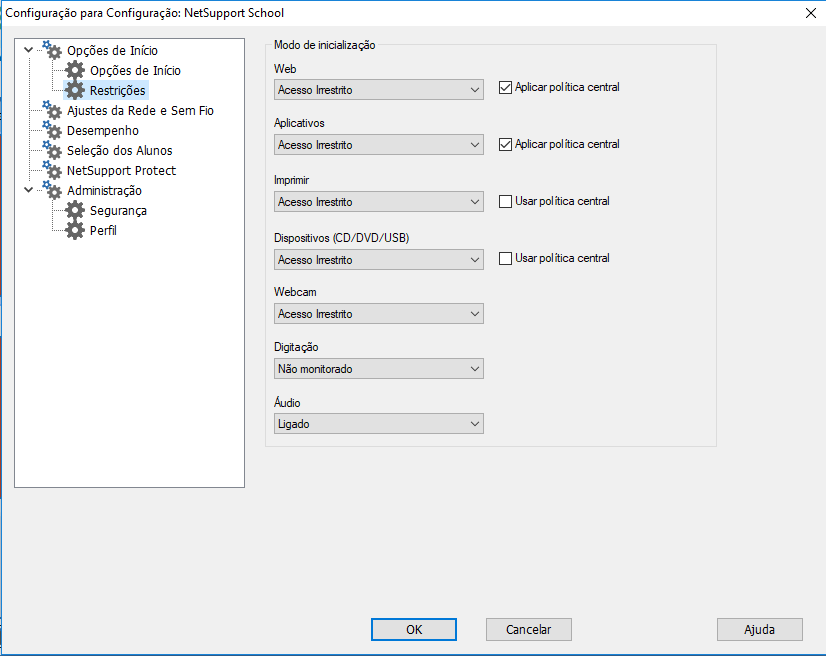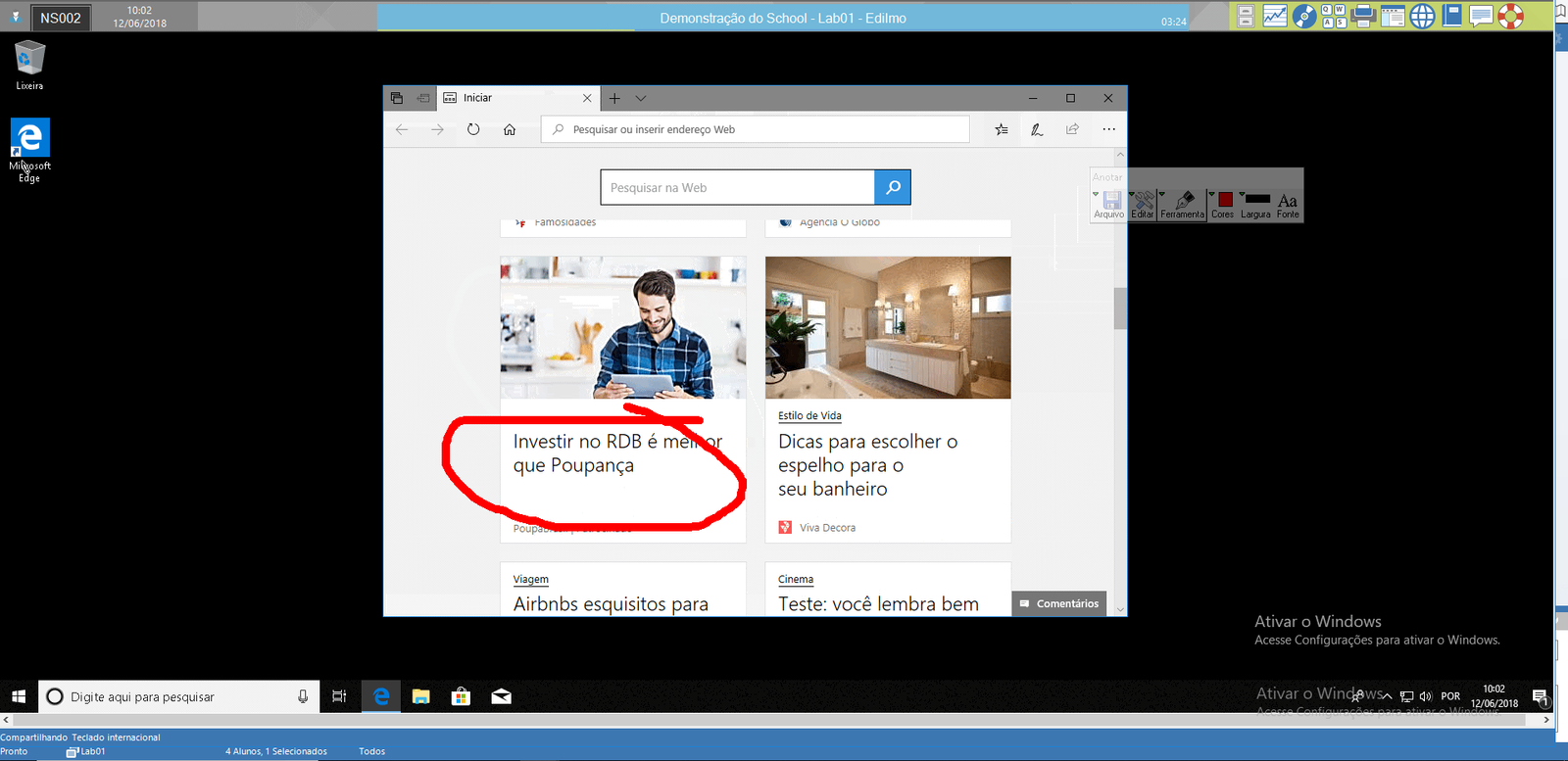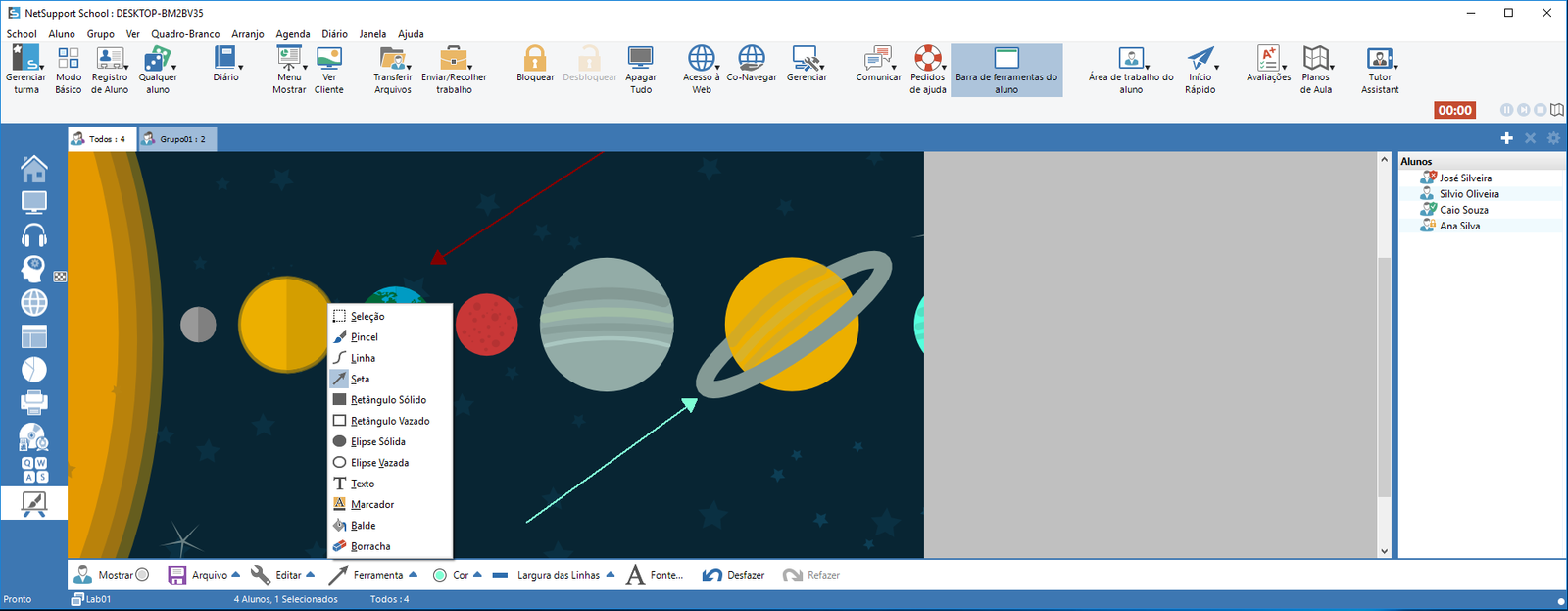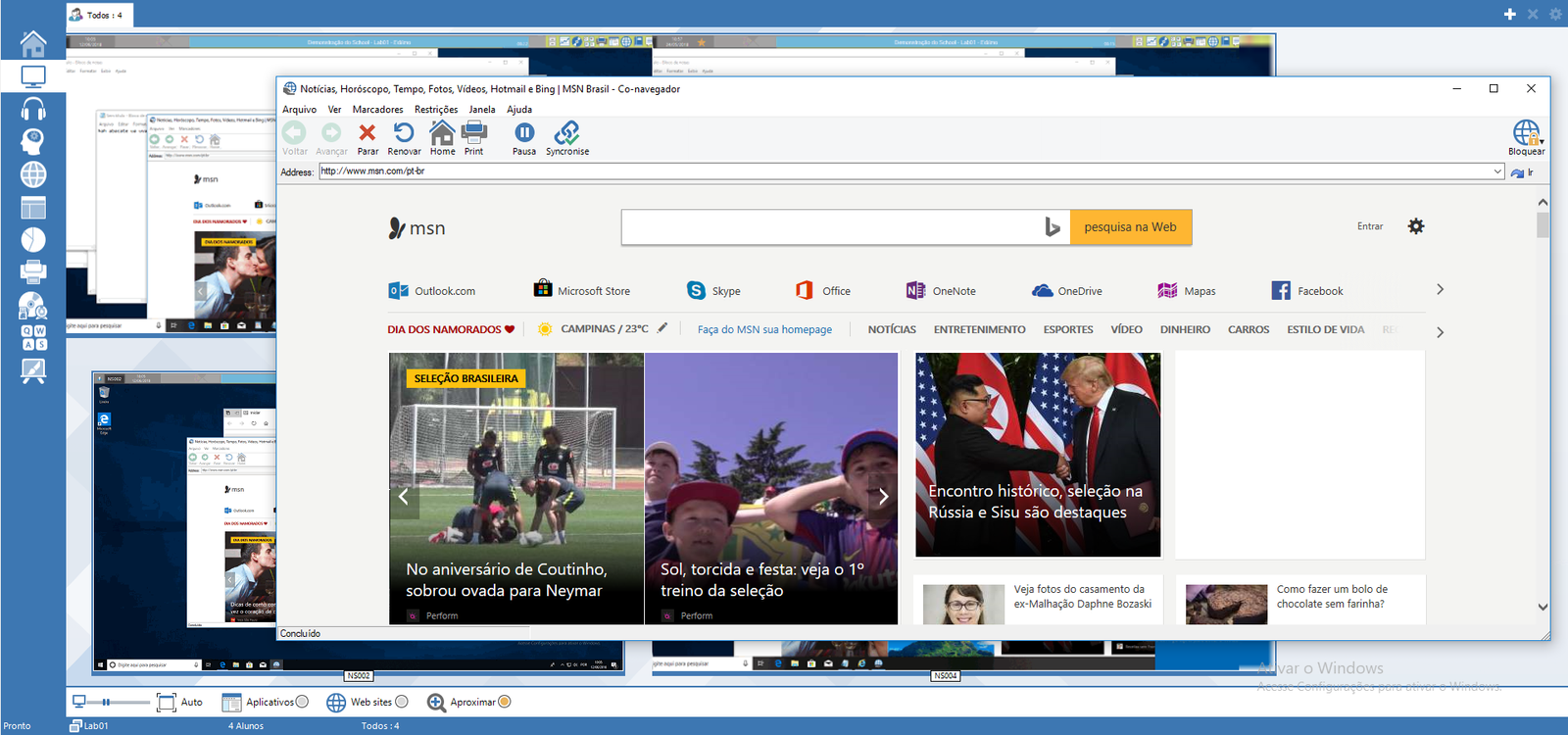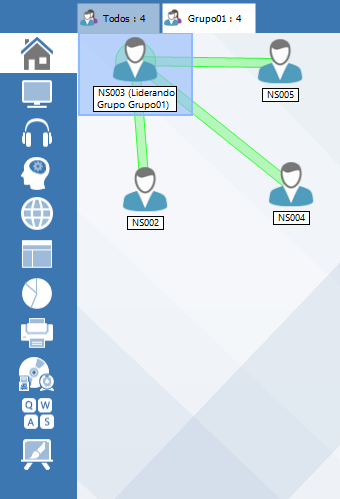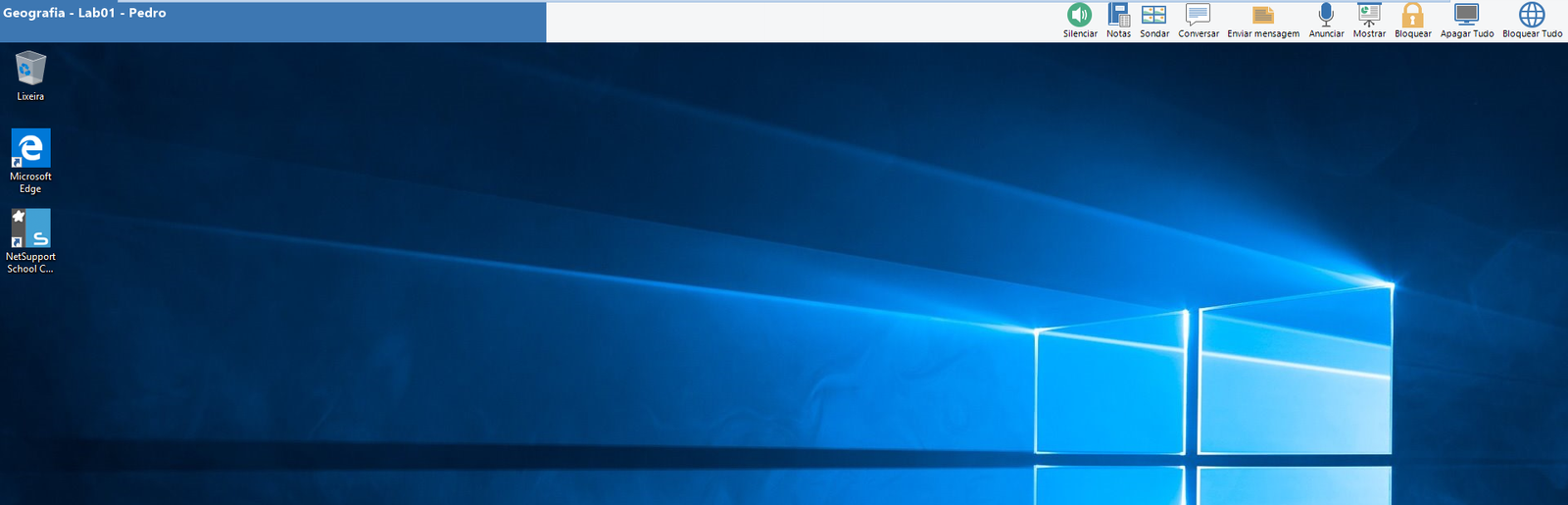Controle de atividades e recursos em sala de aula
Ligue ou Desligue todos os computadores da sala a partir da máquina do Mestre.
Execute um “Log off” Remoto de todas as máquinas.
Envie um “Log in” Remoto para as máquinas de todos os Alunos no início da aula.
Apague as Telas dos Alunos a fim de obter sua atenção.
Trave o Mouse e o Teclado dos Alunos durante a explicação da aula.
Crie layouts de sala especiais a fim de que a máquina do Mestre represente a arrumação física da sala.
Crie perfis individuais para cada professor com suas preferencias de uso.
Dê a Alunos prêmios visuais que estimulem sua dedicação ou comportamento.
Opção de “Solicitar Assistência” com um só clique para quando o Mestre precisar de Suporte Técnico.
Redefinição das senhas dos computadores dos alunos sem a ajuda do suporte de TI.
Controle sobre impressoras e dispositivos digitais
Gerencia a impressão por Alunos em sala de aula.
Requer autorização do Mestre antes de imprimir.
Impede a inclusão, exclusão ou modificação de impressoras.
Mostra um indicador de Impressão em tempo real que identifica o Aluno que estiver imprimindo.
Controla o acesso e o uso de cada Impressora em separado.
Impede a cópia de dados de e para dispositivos USB, CDR/DVD.
Impede a criação de novas conexões de rede.
Relatórios completos de desempenho de alunos
- O NetSupport School oferece um poderoso recurso de Registro do Aluno para:
- Solicitar informações desejadas pelo professor de cada Aluno no início da aula.
- Distribuir arquivos para várias máquinas de uma só vez.
- Ver um sumário de cada Aluno ao passar o mouse sobre o seu ícone.
- Definir ícones para identificar cada Aluno ou grupos.
O NetSupport School agora possui uma barra de Informações do Aluno, bem situada no alto de cada Tela de Aluno. A barra de informações dá ao Aluno detalhes sobre a aula em curso, tempo restante, sites e aplicativos disponíveis no momento, condição de teclado, objetivos da aula e rápido acesso para pedidos de ajuda. Esta barra é totalmente configurável pelo Mestre, podendo ficar visível ou ocultada.
Distribuir arquivos e pastas para estações de alunos
Transferir arquivos de e para uma determinada máquina de uma só vez.
Distribuir arquivos para várias máquinas de uma só vez.
Distribuir e recolher automaticamente arquivos com os trabalhos de cada Aluno.
Transmissão de tela para as máquinas dos alunos
Mostre a tela do Mestre para Alunos selecionados.
Mostre somente um certo programa para Alunos selecionados.
O editor de vídeo permite os arquivos de repetição (gravação de telas anteriores) serem editados, exportados para formatos comuns de vídeo.
Mostre um arquivo de Repetição (gravação de tela anterior) para Alunos selecionados.
Transmita um arquivo de Vídeo para Alunos selecionados.
Faça apresentações otimizadas para redes Sem Fio.
Deixe uma gravação da sua Apresentação na máquina dos Alunos para estudo posterior.
Mostre a tela de um aluno especifico para alunos selecionados.
Visão de momento das telas dos alunos
Monitore a turma toda em uma janela.
Percorra grupos de máquinas dos Alunos em uma quantidade pré definida.
Sobreponha informações adicionais, tais como: Programa Ativo ou Site Ativo.
Zoom para melhorar a visualização de miniaturas da tela do Aluno
Monitoração de acessos indevidos no ambiente da escola
Monitorar todos os Alunos em seu uso da Internet.
Ver janelas abertas em que estão em segundo plano em todas as máquinas dos alunos.
Abrir e Fechar sites em todas as máquinas selecionadas ao mesmo tempo.
Registrar um histórico completo de navegação da turma.
Permitir o acesso somente a sites aprovados.
Teste o conhecimento de seus alunos com enquetes instantâneas
Crie uma enquete instantânea com perguntas de múltipla escolha.
Veja na hora todas as respostas e um sumário da turma.
Crie grupos dinamicamente com base nas respostas dos Alunos.
Divulgue os resultados da enquete para todos os Alunos.
Prepare provas e exames com texto, imagens, áudio e vídeo.
Crie uma biblioteca de recursos e perguntas que podem ser compartilhados.
Crie qualquer quantidade de Provas usando perguntas da biblioteca.
Utilize qualquer um dentre 8 estilos de pergunta diferentes.
Crie Perguntas com 2 a 4 alternativas possíveis.
Defina níveis de Pontuação na prova (p.ex., acima de 75% = nota A).
Acompanhe o progresso do Aluno e veja na hora se ele errou ou acertou a resposta.
Coloque a prova em modo de correção automática, para que os resultados saiam assim que ela acabar.
Mostre para cada Aluno seus próprios resultados.
Entregue os resultados à turma (incluindo destaque das respostas corretas).
Instale o Construtor de Provas de forma independente dos outros componentes e sem a necessidade de licenças.
Avaliação contínua do aprendizado dos alunos em sala de aula
O módulo oferece as seguintes opções:
Primeiro a responder:
O professor pode escolher os ‘x’ alunos mais rápidos em responder e, dentre eles, o mais rápido será convidado a dar a sua resposta. O professor confirma se está certa ou errada e tem a opção de repassar a pergunta para os outros alunos. Os pontos vão sendo somados ou subtraídos.
Redigir a resposta
O professor redige antecipadamente a resposta de uma pergunta e pede que os alunos apresentem as suas. Os resultados aparecem na mesma hora para toda a turma, que ganha ou perde pontos conforme o caso.
Modos Seleção ao Acaso e Grupo
ACASO: Os alunos podem ser selecionados ao acaso para responder uma pergunta.
GRUPO: Podendo-se fazer os alunos responderem as questões em grupo estimulando o trabalho em equipe.
Soluções completas para gestão de TI nas escolas
Usando o Console Técnico você poderá:
Monitorar todos os computadores da rede da escola numa mesma visualização.
Monitorar o uso de Aplicativos e da Internet em cada máquina de Aluno.
Transferir arquivos e pastas para alguns ou todos os computadores.
Agrupar todos os computadores por sala de aula / localização física.
Gerar o Inventário de Hardware completo de uma determinada máquina.
Gerar o Inventário de Software completo de cada PC, incluindo Hotfixes.
Ver e Controlar Serviços, Processos e Aplicativos em execução em cada máquina.
Dar assistência técnica remota ao Mestre em qualquer sala de aula.
Ligar, desligar, reinicializar e conectar-se remotamente aos computadores na sala de aula.
Exibir todos os Alunos e Mestres por sala ativa.
Revisar à distância as configurações de segurança de cada cliente do NetSupport School.
Promover Bate-Papos com um ou vários Alunos ou Mestres.
Transmitir mensagens para grupos ou todos os usuários da rede em segundos.
Efetuar Controle Remoto completo e individual de qualquer computador desejado.
Mostra de modo contínuo o estado do Pen drive de todas as máquinas de Aluno.
Ver/definir configurações de gerenciamento de energia, atualização do Windows e segurança.
Editar o registro de um sistema remoto.
Executar um comando na maquina remota a partir do seu sistema.
Conexão automática com alunos/professores usando o modo Sala de Aula.
Capacidade de pesquisar alunos por nome, equipamentos ou turma.
Redimensionar miniaturas de máquinas remotas usado um conveniente “controle deslizante”
Salve e disponibilize o conteúdo das aulas para acesso posterior
Detalhes e objetivos da aula.
Anotações do Mestre.
Anotações Individuais do Aluno.
Imagens de tela capturadas de uma Apresentação (com explicação de apoio).
Telas de Quadro-Branco Virtual.
Resultados de Provas de cada Aluno.
URLs de sites usados durante a aula.
Copias de transcrições de qualquer Bate-Papo em sala.
Adicionar capítulos e marcadores.
Sincronizar conteúdo faltante para alunos que estiveram ausentes.
Incluir Logo da escola.
Garanta a utilização correta e licenciada de recursos do ambiente
Exclusiva “chave de segurança” que torna sua cópia incompatível com outras.
Restringir a conectividade somente aos sistemas que portarem uma licença compatível do programa.
Perfis de Mestre, cada um permitindo níveis próprios de funcionalidade conforme desejado.
Usar perfis de AD para limitar os usuários que podem usar o programa do Mestre ou do Técnico.
Usar perfis de AD para forçar configurações para o Mestre e o Aluno.
Controlar o acesso e o uso de aparelhos portáteis dentro da sala de aula.
Reaplicar automaticamente as restrições na reinicialização de um computador de aluno.
Destaque de tela e ferramentas de desenho
O NetSupport School tem como padrão uma família de ferramentas de anotação na tela que ajudam nas apresentações. Dentre elas, Ferramentas de Linha, Setas, Contornos, Destaques de Texto e outros.
Quadro-branco virtual interativo para lições interativas
Quadro-Branco de página inteira integrado diretamente ao Mestre com suporte de uma família de ferramentas de desenho para auxiliar o trabalho em colaboração na sala de aula.
Acesso sincronizado a sites de interesse em aula
Permite que o Mestre abra sites selecionados e os sincronize com o navegador na máquina de cada Aluno. Conforme o Mestre vai navegando pelo site, as máquinas dos Alunos o acompanham.
Desperte talentos e eleja lideranças entre alunos
Um aluno indicado pode receber certos direitos de mestre e atuar como Líder do Grupo até que tais privilégios sejam revogados.
Acesso rápido aos recursos do NetSupport School
Quando o programa do mestre é minimizado, há uma conveniente barra de ferramentas para acesso rápido aos principais recursos do NetSupport School. Ela está otimizada para uso com quadros brancos Interativos.